保存したビデオでTikTokでデュエットする方法
その他 / / April 05, 2023
デュエットは、TikTok がユーザーに提供する素晴らしい機能で、知識や笑いに対する反応や反応のビデオを作成します。 これは、既存のすべてのソーシャル メディア プラットフォームで利用可能な他のすべての機能の中で、ユーザーが利用する最もお気に入りの機能の 1 つです。 この人気により、ますます多くのデュエット動画が TikTok に投稿されています。 この要件により、ユーザーは、TikTok での次のデュエットに、事前に録画または保存されたビデオを使用する必要性を感じています。 しかし、これらのユーザーのほとんどは、この人気のあるクエリについて熟考しているうちに、困惑していることに気づきます。 TikTok で保存したビデオとデュエットする方法、および携帯電話のビデオとデュエットする方法に関するすべての疑問を解決するために、この役立つガイドをお届けします。 目標を達成するために必要なすべての手順を理解できるようになります。 さらに、TikTok に保存されたビデオをつなぎ合わせ、カメラロールから TikTok ドラフトにビデオをアップロードする方法に関する包括的な方法も学びます。

目次
- 保存したビデオでTikTokでデュエットする方法
- 携帯電話のビデオでデュエットできますか?
- 既製のビデオをどのようにデュエットしますか?
- 保存したビデオを使用して TikTok でデュエットする方法は?
- カメラロールからのビデオでTikTokをステッチできますか?
- 動画と動画をつなぎ合わせることはできますか?
- TikTok で保存した動画をどのようにつなぎ合わせますか?
- TikTokでビデオをつなぎ合わせられないのはなぜですか?
- スティッチとデュエットの違いは?
- 自分の動画を TikTok にアップロードできますか?
- カメラロールから TikTok ドラフトに動画をアップロードするにはどうすればよいですか?
- カメラロールでTikTokビデオを編集するにはどうすればよいですか?
保存したビデオでTikTokでデュエットする方法
この記事では、保存されたビデオでTikTokでデュエットする方法と、携帯電話のビデオでデュエットする方法を詳しく説明します. 詳細については、読み続けてください。
ノート: スマートフォンには同じ設定オプションがないため、メーカーによって異なります。 したがって、デバイスの設定を変更する前に、正しい設定を確認してください。
携帯電話のビデオでデュエットできますか?
いいえ、カメラロールに保存した動画を直接TikTokアプリで使ってデュエットすることはできません。 あなたは使用する必要があります サードパーティのビデオ コラージュ アプリ TikTokビデオとデュエットし、 カメラロール ビデオ。 その方法については、次の見出しをお読みください。
既製のビデオをどのようにデュエットしますか?
お分かりのように、TikTok アプリでデュエットを作成するために、電話ギャラリーから既製のビデオをアップロードすることはできません。 デュエットしたいTikTokビデオをダウンロードして、 サードパーティのコラージュ メーカー アプリで既製のビデオを使用してコラージュを作成する. サードパーティのアプリを使用して既製のビデオをデュエットする方法を見てみましょう。
1. 開く チクタク あなたのアプリ アンドロイド また iOS モバイル機器。

2. では、 希望のTikTok動画 デュエットしたい相手。
ノート: あなたが持っていることを確認してください 公開TikTokアカウント デュエットしたいユーザーがこの機能を有効にしていること。
3. をタップします 共有アイコン.

4. タップする リンクをコピーする デュエットしたいこのビデオのリンクをコピーします。
![[リンクをコピー] をタップして、デュエットしたいこのビデオのリンクをコピーします | 保存したビデオを使用して TikTok でデュエットする方法](/f/ff58c5119ef236b605654e0dd581179b.png)
5. 次に、インストールして起動します カプウィング お使いの携帯電話のアプリ。
ノート: にアクセスすることもできます カプウィングのウェブサイト ビデオ コラージュ メーカーの助けを借りてビデオをデュエットします。
6. 新しいアカウントを作成する の助けを借りて 画面上の指示.
7. をタップします ハンバーガー アイコン > ツール 左上隅から。

8. タイプ ビデオコラージュを作る 検索バーで をタップします ビデオコラージュを作る 検索結果のタブ。
![検索バーに「ビデオ コラージュを作成」と入力し、検索結果から [ビデオ コラージュを作成] タブをタップします。](/f/ee3a799fb004777ce8bccfc2fa9347c9.png)
9. タップする コラージュを作ります.

10. ペースト の コピーしたリンク 与えられた URL ボックス.

11. まで待ちます TikTokビデオ ロードします。 ビデオを読み込んだ後、をタップします アップロード トップバーから。

12. をタップします 押してアップロード をセクションに分けてアップロードする 希望のビデオ あなたから 電話ギャラリー.
13. サイズを調整する 両方のビデオの サイズ変更 好みに応じて、利用可能なフレームスペースにそれぞれ。

14. その後、 再生アイコン デュエット ビデオをプレビューします。
ノート: あなたがしたい場合は 両方のビデオのより多くの側面を編集する、 使用 編集オプション 下部のバーで利用できます。

15. 次に、をタップします 輸出.
![[エクスポート] をタップします | 保存したビデオを使用して TikTok でデュエットする方法](/f/2f17e9e0d834d92c593a8fde30919b7d.png)
16. を選択 必要な形式、解像度、および圧縮レベル をタップします MP4 としてエクスポート.
![目的の形式、解像度、および圧縮レベルを選択し、[MP4 としてエクスポート] をタップします。 カメラ ロールから TikTok ドラフトに動画をアップロードする](/f/6344d7e9e28bcacff3f3499427aa300c.png)
17. まで待ちます 輸出の流れ 完成します。
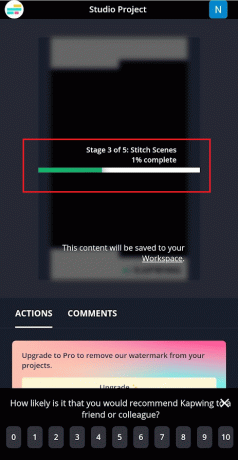
18. エクスポート プロセスが完了したら、 ホーム画面 をタップします。 三点アイコン > 最新のエクスポートをダウンロード からのオプション エクスポートされたデュエット ビデオ.
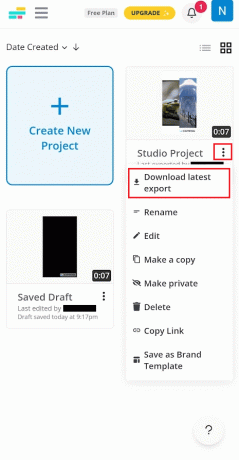
19. タップする 開ける から 通知 デュエットビデオを開く。
![通知から [開く] をタップして、デュエット ビデオ | を開きます。 保存したビデオを使用して TikTok でデュエットする方法](/f/4506e95fa606642d73dc77b322f17141.png)
20. 次に、をタップします 共有アイコン.

21. 次に、 チクタクアプリ 利用可能な共有アプリからデュエットを TikTok プロフィールに投稿します。

また読む: TikTokでデュエットを見る方法
保存したビデオを使用して TikTok でデュエットする方法は?
あなたはできる 上記の手順に従ってください TikTokでデュエットする方法を学ぶ 保存した動画.
カメラロールからのビデオでTikTokをステッチできますか?
いいえ. 残念ながら、スティッチング中にカメラロールから録画済みのビデオをアップロードすることはできません。 必ず ビデオを録画する TikTok にアップロードされた動画とつなぎ合わせる。
動画と動画をつなぎ合わせることはできますか?
はい、ビデオが次のいずれかである限り、ビデオをTikTokのビデオと組み合わせることができます 既存の TikTok ビデオまたはアプリ自体に記録したもの. TikTok 用のステッチを作成するために、カメラ ロールから動画をアップロードすることはできません。
TikTok で保存した動画をどのようにつなぎ合わせますか?
保存した動画を TikTok に貼り付ける手順を見てみましょう。
1. を起動します チクタク お使いの携帯電話のアプリ。
2. をタップします プラス アイコン 下のバーから。

3. タップする アップロード.

4. に切り替えます 動画 タブをクリックして、 希望の保存動画.
![[ビデオ] タブに切り替えて、目的の保存済みビデオを選択します | カメラ ロールから TikTok ドラフトに動画をアップロードする](/f/59b8c859eff93ab954bd44ddd6d7edb8.png)
5. 次に、利用可能なビデオを編集します 編集オプション 必要に応じてタップします 次.
![必要に応じて利用可能な編集オプションでビデオを編集し、[次へ] をタップします。 保存したビデオを使用して TikTok でデュエットする方法](/f/ddc14476a21407fcd0ad3011cee27341.png)
6. オンにする トグル デュエットを許可 と ステッチを許可.
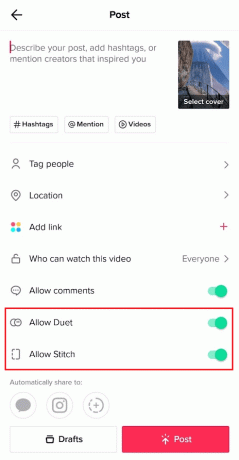
7. タップする この動画を視聴できるユーザー.
8. をタップします 私だけ ラジオボタン。
![[このビデオを視聴できるユーザー - 自分のみ] をタップします。 カメラ ロールから TikTok ドラフトに動画をアップロードする](/f/ed3fb0b579f22ed82d4f77b489aa725d.png)
9. 次に、をタップします 役職.
ノート: この動画はプロフィールに投稿されません。 に保存されます。 プライベートタブ あなたのプロフィールの。
![[投稿] をタップして、この動画をプロフィールの [プライベート] タブに保存します](/f/bd22db457aa4e11f2ead28b52e08de57.png)
10. 次に、に移動します プロフィール画面 をタップします。 プライベート タブ > プライベート アップロード動画.
![プロフィール画面に移動し、[非公開] タブをタップします - 非公開のアップロードされたビデオ | カメラ ロールから TikTok ドラフトに動画をアップロードする](/f/65e777ecf37f5e9dfdc5cdb749f8e7e7.png)
11. をタップします 三点アイコン > ステッチ 右ペインから。
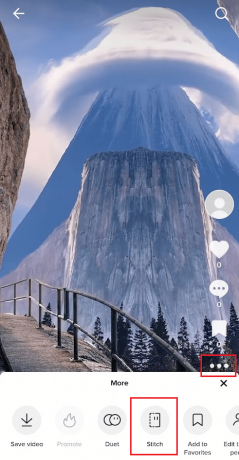
12. を選択 希望区間 をタップします。 次.
![ビデオの目的のセクションを選択し、[次へ] をタップします。 カメラ ロールから TikTok ドラフトに動画をアップロードする](/f/a072a70d90f9940e45ef75106a293aed.png)
13. 次に、をタップします 録音ボタン そしてあなたの記録を スティッチビデオ.

14. をタップします 録音ボタン もう一度録音を停止し、 目盛りアイコン.

15. 利用可能なものを利用する 編集オプション 好きなようにビデオを編集してから、 次.
![利用可能な編集オプションを利用して、ビデオを好きなように編集し、[次へ] をタップします。](/f/aaa2ebc4d037a9b637c50254cf8edf8a.png)
16. 今、タップします この動画を視聴できるユーザー > 全員 TikTok の全員に投稿します。

17. 最後に、をタップします 役職.
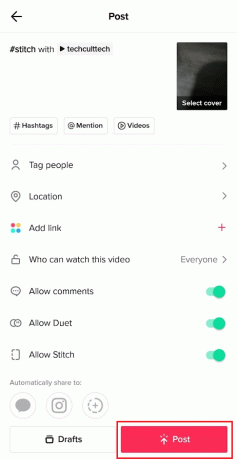
また読む: TikTokでステッチを見る方法
TikTokでビデオをつなぎ合わせられないのはなぜですか?
あなたが持っている場合 プロフィールに動画を貼り付けることは許可されていません 投稿する前に、ビデオをつなぎ合わせることはできません。 また、動画をつなぎたい動画も同様です。 もし ターゲット プロファイルはステッチを許可しませんでした ビデオの場合、スティッチングを実行するオプションはありません。 上記の手順を読んで、プロフィールに投稿する前にステッチのトグルをオンにする方法を学ぶことができます.
スティッチとデュエットの違いは?
TikTok には、Stitch と Duet という名前の 2 つの組み込み機能があり、事前にアップロードされた他のユーザーの TikTok ビデオを使用して、自分のバージョンを作成できます。 スティッチとデュエットはどちらも類似した機能ですが、いくつかの違いがあります。
- ステッチ 機能を使用すると、 複数のビデオを共同編集する ビデオを使用して TikTok ビデオを再作成します。 デュエット を記録することができます 横並び動画 TikTok で別のユーザーによって作成された、事前にアップロードされた TikTok ビデオ。
- デュエット に優れています その場での対応とチームワーク. 同時に、 ステッチ として最適に使用できます 反応ビデオ テーマについて詳しく説明したり、視聴した別のビデオで会話を続けることができます。
また読む: TikTokのバイオはどこにありますか?
自分の動画を TikTok にアップロードできますか?
はい. TikTok アプリのカメラロールから動画をアップロードし、編集してプロフィールに投稿できます。
カメラロールから TikTok ドラフトに動画をアップロードするにはどうすればよいですか?
以下は、カメラ ロールから TikTok ドラフトに動画をアップロードする手順です。
1. を起動します チクタク アプリをタップして プラス アイコン.

2. タップする アップロード > ビデオ タブ。
3. を選択 希望の保存動画 カメラロールから。
4. 次に、利用可能なビデオを編集します 編集オプション 必要に応じてタップします 次.
![必要に応じて利用可能な編集オプションでビデオを編集し、[次へ] をタップします。](/f/ddc14476a21407fcd0ad3011cee27341.png)
5. タップする 下書き をクリックして、プロフィールの下書きフォルダーにアップロードします。

また読む: 2つのTikTokドラフトを組み合わせる方法
カメラロールでTikTokビデオを編集するにはどうすればよいですか?
編集してビデオに含めたいビデオや写真がギャラリーにある場合があります。 TikTok は、ビデオと写真の両方にアクセスして、ビデオにアップロードし、利用可能なオプションで編集できるようにすることで、これを簡単にします。 これを行う方法は次のとおりです。
1. を起動します チクタク アプリケーションをタップします プラスアイコン.
2. をタップします アップロード オプションと選択 希望の写真とビデオ 電話ギャラリーから。

3. 編集画面から、 必要な編集オプション 選択した写真やビデオを編集して、 次.
![必要に応じて利用可能な編集オプションでビデオを編集し、[次へ] をタップします。](/f/ddc14476a21407fcd0ad3011cee27341.png)
4. 最後に、追加します 希望のキャプション、ハッシュタグなどを選び、 役職 また 下書き.
![最後に、必要なキャプション、ハッシュタグなどを追加し、[投稿] または [下書き] をタップします。](/f/51faa62cccebe14d4dab6de6250d21c6.png)
おすすめされた:
- Dishnetwork で ESPN 3 を視聴する方法
- Instagramリールを一時停止する方法
- Instagramストーリーで完全なTikTokを取得する方法
- TikTokで赤いフィルターを削除する方法
学んだことを願っています 保存したビデオを使って TikTok でデュエットする方法 携帯電話のビデオと包括的にデュエットします。 以下のコメントセクションから、ご質問やご提案をお気軽にお寄せください。 また、次の記事で知りたいトピックをお知らせください。

ピート・ミッチェル
Pete は TechCult のシニア スタッフ ライターです。 ピートはテクノロジー全般が大好きで、熱心な DIY 愛好家でもあります。 彼は、ハウツー、機能、およびテクノロジ ガイドをインターネットで執筆してきた 10 年の経験があります。



